Hostwinds دروس
نتائج البحث عن:
جدول المحتويات
متصفح S3 والبدائل (النسخ الاحتياطية السحابية)
العلامات: Backups
إذا كنت تستخدم التخزين المستند إلى مجموعة النظراء ، فمن المهم معرفة كيفية الوصول إلى البيانات.سوف يسير هذا الدليل من خلال كيفية استخدام متصفح S3 وغيرها من الخدمات المماثلة للوصول إلى سعة التخزين السحابية الخاصة بك.
ما هو متصفح S3
متصفح S3 هو متصفح تخزين سحابة. يسمح لك بالوصول إلى ملفاتك المخزنة في السحابة باستخدام مفتاح API. في HostWinds، نقدم 3 مواقع مختلفة لتخزين النسخ الاحتياطية. المواقع التي نقدمها هي دالاس وسياتل وأمستردام. يوجد مفتاح API منفصل لكل من هذه المواقع بحيث يمكنك الاتصال بالتخزين السحابي الخاص بك.
أين تجد مفتاح API
للعثور على مفاتيح API هذه، تحتاج إلى تسجيل الدخول إلى تخزين كائن بوابة التحكم السحابي القطاع الثامن. ثم انقر فوق "كائن API" للحصول على كلا من مفتاح الوصول والمفتاح السري لقطعك. ستجد المعلومات الموجودة في هذه الصفحة للوصول إلى التخزين الخاص بك من خلال متصفح S3.
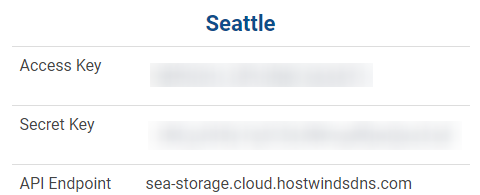
المعلومات المطلوبة للاتصال بـ Cloud Storage
متصفح الأمازون S3.
الأكثر شيوعا ومن المحتمل أن تكون الطريقة الأكثر شهرة للاتصال بالتخزين السحابي الخاص بك سيكون متصفح S3. يمكن العثور على هذا من خلال البحث في Google متصفح S3 وتنزيله وتثبيته على جهاز الكمبيوتر الخاص بك.
للاتصال بالتخزين السحابي من متصفح S3، تحتاج إلى إضافة حساب جديد.
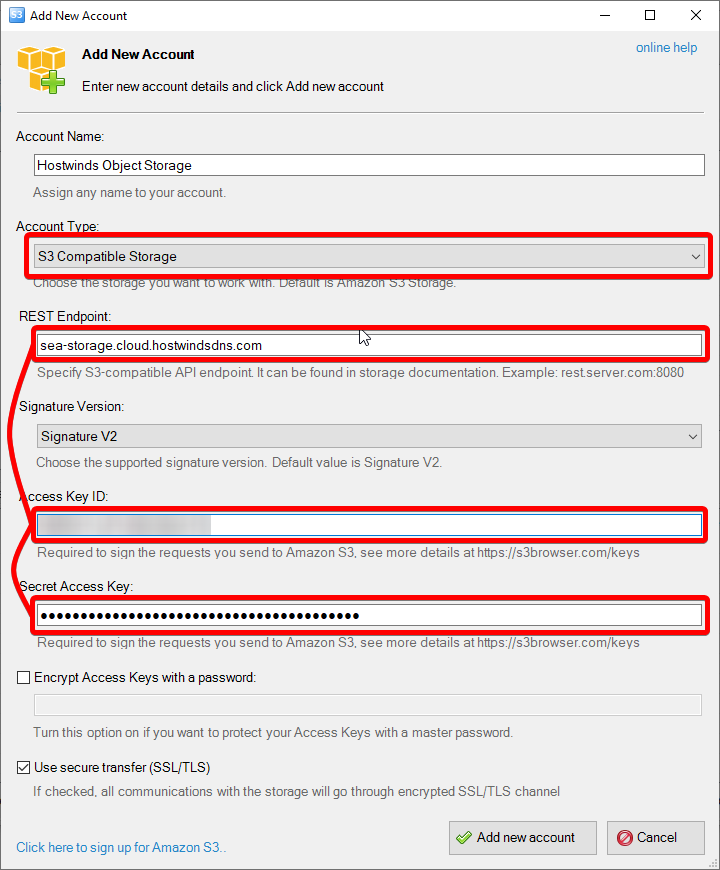
متصفح Amazon S3 يضيف اتصال S3 جديدًا
يجب تعيين أربعة أشياء. بالنسبة إلى HostWinds، ستحتاج إلى ضبط نوع الحساب على التخزين المتوافق مع S3. هذا هو الإعداد الافتراضي الوحيد الذي ستحتاج إلى تغييره لإجراء الحساب.
إضافة نقطة النهاية API لاسم الخادم، مفتاح الوصول، والمفتاح السري. يمكنك الحصول على هذه من أعلى بينما في بوابة التحكم السحابية.
بعد ذلك، أضف الحساب. يجب عليك الآن الاتصال بتخزين السحابة لتنزيل الملفات أو تحميلها إليها.
سايبرداك
التطبيق الآخر الذي يمكنك استخدامه والذي قد يبدو مألوفًا هو سايبرداكوبعد إنها طريقة شائعة أخرى للاتصال بالتخزين السحابي الخاص بك وتعرض أيضا العديد من الاتصالات الأخرى المتوفرة مثل FTP و SFTP و Google Drive وغيرها الكثير.
للاتصال بالتخزين السحابي، قم بإنشاء اتصال جديد، ثم حدد Amazon S3 للخيار. كملاحظة، التخزين لدينا ليس تخزين Amazon S3 ولكن يرتبط به بالمثل.
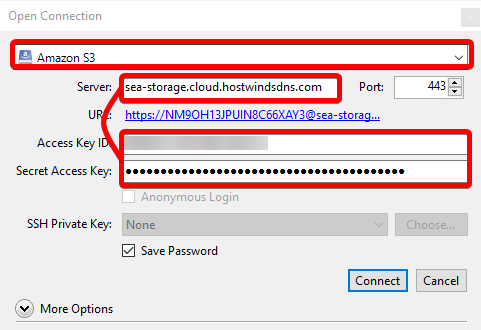
CyberDuck يضيف اتصال S3 جديدًا
أضف الخادم، مفتاح الوصول، ومفتاح الوصول السري لإنشاء الاتصال الجديد، ثم انقر فوق الاتصال. يجب أن يقوم هذا بتوصيلك بالتخزين الكائن في HostWinds.
دراجون ديسك
سيكون الخيار الآخر للوصول إلى الملفات الخاصة بالتخزين السحابي هو دراجون ديسك. يمكنك إضافة Cloud Storage كحساب جديد ضمن خيار الملف.
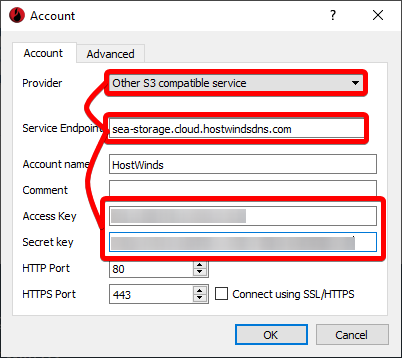
DragonDisk إضافة اتصال S3 جديد
يمكنك إضافة تخزين سحابي إلى Dragondisk عن طريق تغيير مزود الخدمة المتوافقة الأخرى S3. ثم أضف في نقاط النهاية، مفتاح الوصول، المفتاح السري. يمكنك أيضا إضافة أي معلومات أخرى تريدها أيضا، ثم انقر فوق "موافق".
بعد ذلك، للوصول إلى بياناتك من تخزين السحابة، قم بتغيير المنسدلة الجذر إلى تخزين HostWinds الخاص بك.
NetDrive
NetDrive يستغرق إعداد المزيد من الإعداد قليلا للحصول على العمل بشكل صحيح وسيتم تثبيت برنامج مدفوع. يتطلب منك الحصول على حساب ورخصة لتشغيل البرنامج. هناك نسخة تجريبية لاختبارها أولا لمعرفة ما إذا كنت ترغب في ذلك.
شيء إضافي واحد لطيف جدا حول هذا التطبيق هو أنه سيندمج التخزين المضافة إلى Explorer الخاص بك أو ما يعادل نظام التشغيل آخر.
إنه تطبيق مباشر ويتم إعداده كثيرا. باستخدام نوع تخزين S3، ثم النقر فوق الاتصال.
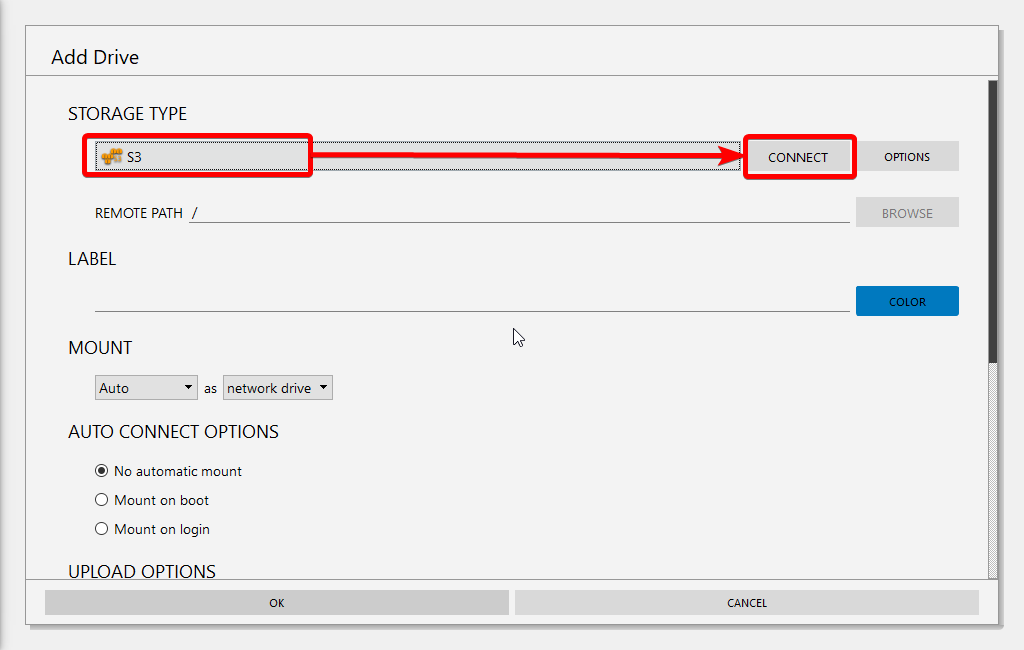
NetDrive إضافة اتصال S3 جديد
ثم أدخل الخادم والوصول إلى مفتاح الوصول والمفتاح السري للوصول إلى وحدة التخزين الخاصة بك من بوابة التحكم في السحابة. ثم انتهى، يجب ألا تحتاج إلى إعداد الكثير، ولكن إذا كان لديك تفضيلات إضافية.

أدخل معلومات API
بمجرد الانتهاء، انقر فوق الزر "الاتصال". بمجرد الانتهاء من ذلك، يجب عليك الوصول إلى التخزين السحابي الخاص بك من Explorer الخاص بك على جهاز الكمبيوتر الخاص بك.
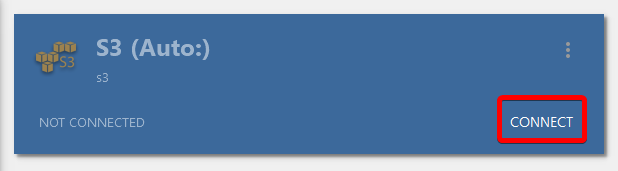
توصيل NetDrive بالتخزين
WinSCP
تستطيع ايضا استخذام WinSCP. مما يتيح لك الاتصال بـ Cloud Storage أيضًا. بمجرد تثبيته ، سيُطلب منك إضافة اتصال جديد.
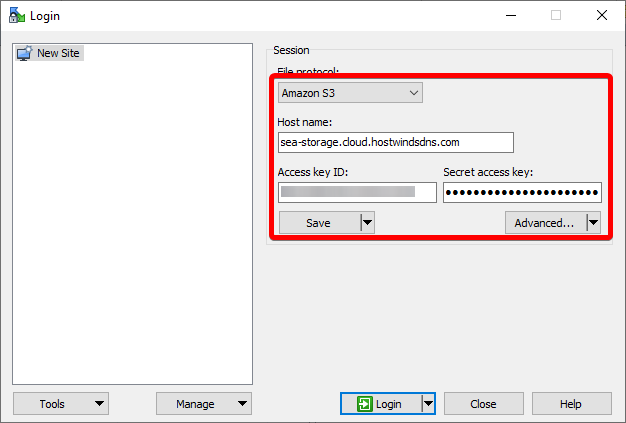
WinSCP إضافة اتصال S3 جديد
اضبط نوع الاتصال إلى Amazon S3.ثم أضف نقطة نهاية الأسبوع / API، مفتاح الوصول، المفتاح السري.بمجرد إضافتها، يمكنك بعد ذلك تسجيل الدخول والوصول إلى تخزين السحاب الخاص بك.
و أكثر من ذلك بكثير!
تتوفر العديد من الخيارات للاتصال بالتخزين المتوافق مع S3 لخادمك. تقدم بعض هذه البرامج ميزات أخرى، مثل FTP، Google Drive، محرك أقراص واحد، وغيرها من خيارات الاتصال الأخرى. قد يكون لدى البعض ميزات أخرى تضيفها كذلك. لذا فإن اختيار متصفح S3 المناسب، يعتمد ذلك على ما تريد استخدامه.
يجب أن تعطي الخيارات المذكورة أعلاه تباين جيد سيعمل في مواقف مختلفة ولكنها قد لا تكون الأفضل.لذلك لا تخف من تجربة متصفحات S3 الأخرى ومنحها فرصة.كل ما تحتاجه للاتصال به سيكون خيار استخدام S3 Storage، ونقطة النهاية / المضيف، ومفتاح الوصول، والمفتاح السري.
كتب بواسطة Gregory Gilbert / ديسمبر 24, 2019
